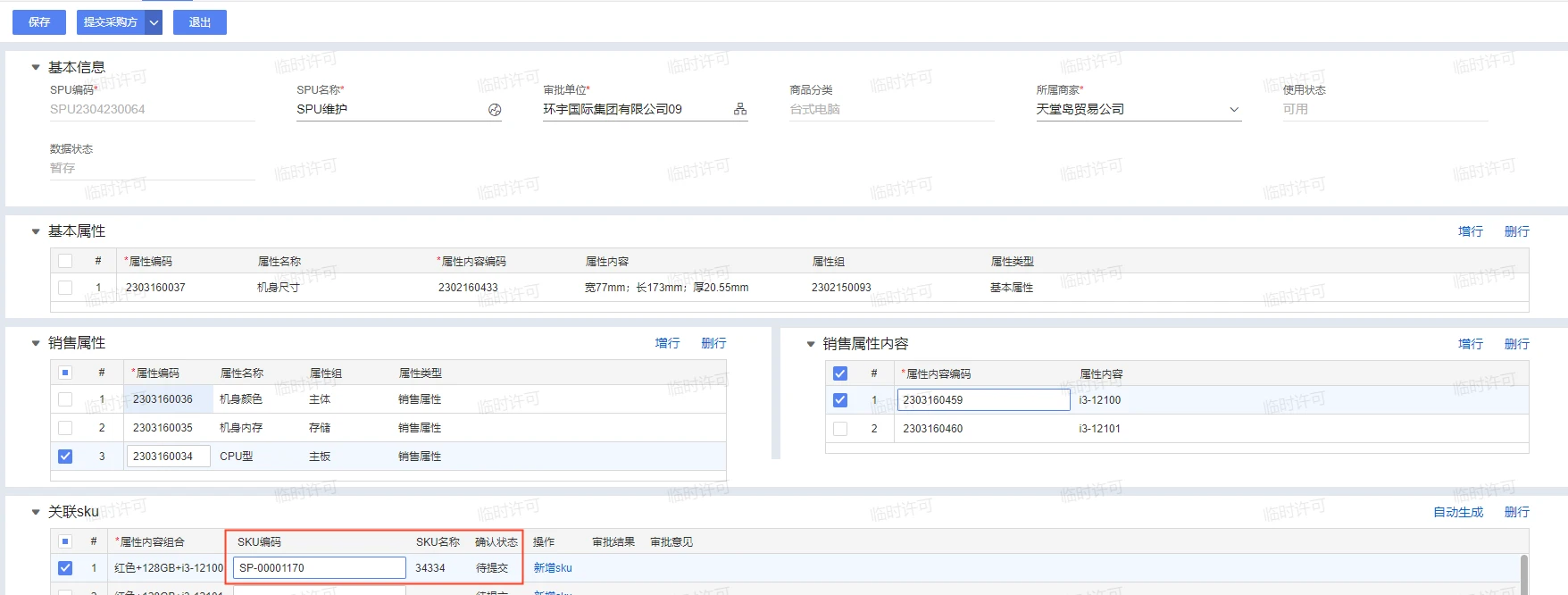变更记录
产品版本 | 更新内容 | 更新日期 |
V5.0.020 | 【新功能】支持了供应商维护商品SPU的功能,在提交采购方并得到确认后,将建立起SPU和SKU的关联关系,可用于购物商城商品详情界面的SPU展示,提升用户的购物体验 | 2023年4月24日 |
1 功能介绍
支持商品SPU维护,设置基本属性和销售属性,并建立SPU和商品SKU的关联关系,用于购物商城商品详情界面的SPU展示。
功能列表:
商品SPU
2 应用场景
1. 供应商维护商品SPU的基本信息、基本属性、销售属性,可引用SPU创建商品,并建立SPU与商品SKU的关联关系。维护完成后,提交给采购方确认。
2. 采购方审核SPU信息和关联的SKU分录,可对分录进行确认或驳回。确认通过的SPU分录可在商城的商品详情页进行展示。
3 系统路径
商城入驻>商品管理>商品SPU
4 关键字段/按钮说明
字段名称 | 详细解释 |
SPU | Standard Product Unit(标准化产品单元),SPU是商品信息聚合的最小单位,是一组可复用、易检索的标准化信息的集合,该集合描述了一个产品的特性;用于商品展示、评价、统计分析。商品基本属性的组合 |
SKU | stock keeping unit(库存量单位),SKU即库存进出计量的单位,是物理上不可分割的最小存货单,进销存都是依据SKU进行;SKU一般是根据SPU的销售属性组合 |
商品属性 | 商品的属性类型可分为基本属性和销售属性,基本属性指商品通用的属性,销售属性指每个商品特有的属性 |
5 主要操作
5.1 新增商品SPU
业务场景
购物商城需通过SPU获取商品SKU间的关联关系,若无SPU,购物商城的商品详情界面仅能显示单一商品。因此需建立商品SPU,使具有相同基本属性的商品SKU可以关联在一起。
操作步骤
步骤1:选择自建商城的三级商品分类,点击<新增>按钮,打开商品SPU编辑界面,并将商品分类自动带入SPU。SPU编辑界面由基本信息、基本属性、销售属性、销售属性内容、关联SKU等信息组成。

步骤2:维护基本信息。SPU名称、审批单位必填,所属商家自动带出供应商名称。

步骤3:维护基本属性分录。基本属性分录包括属性名称、属性内容和属性组。点击<增行>按钮,新增空白分录。先维护商品基本属性,F7可选商品分类下关联的商品基本属性,并自动带出属性组。再维护属性内容,F7可选商品属性关联的属性内容。点击<删行>按钮,可将被勾选分录删除。至少应存在一行基本属性分录。

注意事项:若无法选择到商品属性和商品属性内容,请参考知识《商品属性》《属性内容设置》《商品属性组》维护基础数据。
步骤4:维护销售属性分录。销售属性分录包括属性名称和属性组。点击<增行>按钮,新增空白分录。填写商品属性编码,商品属性F7可选商品分类下关联的商品销售属性,并自动带出属性组。点击<删行>按钮,可将被勾选分录删除。至少应存在一行销售属性分录。

步骤5:维护销售属性内容分录。选择其中一行销售属性,点击<增行>按钮,新增空白分录,可选择被选中销售属性的属性内容。同理,依次维护每个销售属性分录下的属性内容。每个销售属性分录下至少应存在一行属性内容分录。

步骤6:自动生成属性内容组合。点击关联SKU分录的<自动生成>按钮,系统自动根据销售属性和属性内容,生成属性内容组合,且每个属性内容组合自动生成一行分录,确认状态默认待提交。组合中包含销售属性分录中的所有属性,每个组合都具有唯一性。

注意事项:
1. SPU数据状态=暂存时,若新增、删除、修改基本/销售属性分录,将清空SKU分录,清空前将进行提示;若修改、删除销售属性内容分录,将清空销售属性内容关联的SKU分录,清空前将进行提示。
2. SPU数据状态=已提交时,不支持新增、删除、修改基本/销售属性分录;关联SKU分录确认状态=待提交、已驳回时,修改、删除销售属性内容分录,将清空销售属性内容关联的SKU分录,清空前将进行提示;关联SKU分录确认状态=待确认、已确认时,修改、删除销售属性内容分录,将提示无法修改/删除。
3. SPU数据状态=已作废时,不支持新增、删除、修改操作。
步骤8:关联SKU。找到符合SKU销售属性内容组合的分录,点击SKU编码字段,打开F7弹窗,选择需关联的商品。其他分录依次进行以上操作。未关联SKU编码的分录需删除,否则无法提交。
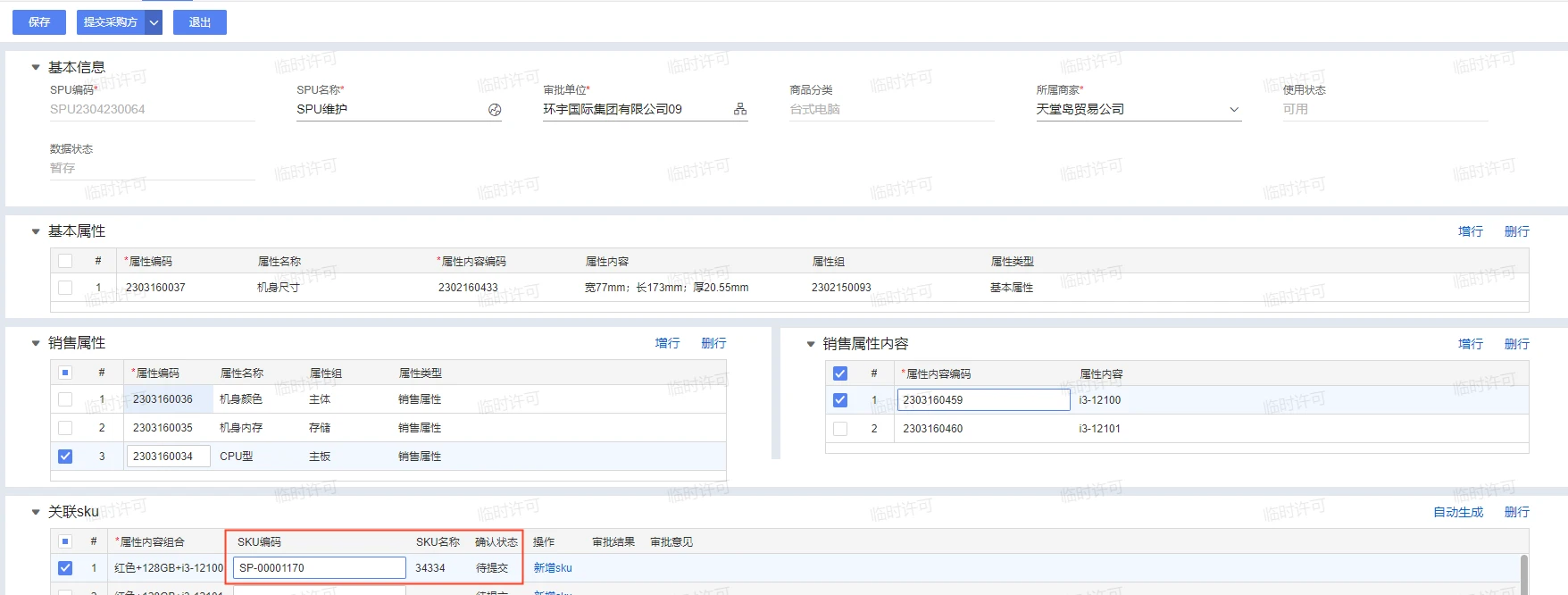
注意事项:
可关联的SKU需满足以下条件:
1. 商品数据状态=已审核。
2. 商品的商品分类、所属商家、审批单位与SPU一致。
3. 商品参数包含SPU的基本属性、销售属性及对应的属性内容。
4. SKU未关联SPU,每个SKU只能关联一个SPU。
5.2 基于SPU新增SKU
业务场景
当SPU关联SKU分录的销售属性组合,商品池没有符合条件的商品时,需要基于SPU新增SKU。
操作步骤
步骤1:点击其中一行分录的SKU编码字段,打开F7弹窗,若弹窗内可选商品为空,说明没有满足可关联SPU条件的商品,需通过SPU新建商品。点击<新增SKU>按钮,跳转至商品编辑界面,并自动带出SPU相关信息,包括:商品分类、所属商家、审批单位、商品参数(含基本属性、销售属性及对应的属性内容)。商品审核通过后,返回SPU编辑界面。

注意事项:
1、 通过SPU自动带出的商品信息不能修改,否则将关联不上SPU。
5.3 SPU关联SKU分录提交采购方确认
业务场景
供应商维护好SPU及关联SKU后,应提交至采购方确认,确认通过后才能作为商城可用的SPU。
操作步骤
步骤1:点击<提交采购方>按钮,将SPU提交至采购方确认。提交后数据状态修改为已提交,确认状态修改为待确认。

步骤2:采购方可对关联SKU分录进行确认,若确认通过,确认状态将修改为已确认,回写SPU编码至SKU;若确认不通过,确认状态将修改为已驳回;未处理的分录,仍为待确认。

注意事项:
1. 未勾选关联SKU分录的情况下,全量提交采购方确认;
2. 勾选了关联SKU分录的情况下,仅将被勾选的分录确认状态修改为待确认,其他行状态不变。
5.4 撤销待确认的关联SKU分录
业务场景
已提交至采购方的关联SKU分录,若需调整分录信息,可在采购方确认前,通过撤销功能将SPU撤回修改。
操作步骤
步骤1:针对确认状态为“待确认”的关联SKU分录,可进行撤销操作。勾选分录,点击<撤销>按钮,可将确认状态修改为“待提交”。

注意事项:
1. 若勾选非“待确认”的分录进行撤销,将撤销失败,且提示:仅支持确认状态为待确认的分录进行撤销。
2. 若所有关联SKU分录的确认状态=待提交,则SPU数据状态恢复为暂存。
5.5 SPU作废
业务场景
永久失效SPU,并取消SPU和SKU的关联关系,可通过SPU作废功能实现。
操作步骤
步骤1:针对数据状态为“已提交”的SPU,可进行作废操作。点击<作废>按钮,系统提示:作废当前数据后,将无法恢复,确认要作废当前数据吗?
点击确定,可将数据状态修改为“已作废”,且清空关联SKU商品管理界面的SPU编码字段。